iPhoneのスクリーンショットをiPadに転送する方法
AirDrop再評価。
Carousel
便利に使っていたんですけどね、Carousel。Dropbox経由で写真を共有するサービス。iPhoneのスクリーンショットを自動アップロードし、iPad側で必要な分だけダウンロードしていました。ところが3月いっぱいで終了。代わりを探さないといけなくなりました。
Snapdrop
写真を共有するサービスはいろいろあれど、一時的な転送にはどれも仰々しい。そこで発見したのがSnapdrop。ブラウザ経由で同一WiFi環境内でのデバイス間でファイル転送するサービスです。iOSのAirDropをイメージしていると言う。ん? AirDrop?
AirDrop
じゃあ、初めからAirDropでいいか。久しぶりに起動してみました。すると使いやすいですね。出始めの頃不安定だったので、それが第一印象になってずっと避けていました。でもアップデートするうちに改良が進んでいたようです。手軽で速い。初期設定

下エッジ・スワイプでコントロールセンターを出します。AirDropを起動し「連絡先のみ」をタップ。初期設定はこれで完了です。iCloudにログインしているデバイスで、連絡先にメールアドレスが登録してあれば有効となります。うまく出ない場合は一時的に「すべての人」で運用しても問題ないでしょう。転送先で選ばなければ誰も気づかないですし。
写真を選択

カメラロールで、転送したい写真を選びます。複数選択も可能。共有ボタンを起動すると上段にAirDropが出ています。ここに相方のデバイス名が表示される。タップして完了。自動でBluetoothがオンになり、相方のカメラロールに写真が追加されます。
テキスト転送も

Textwellで書いた文章もAirDropで送れます。標準アクションのShareかOpen inを使うだけ。やはり上段にAirDropが出てくるのでタップすれば転送になります。
この場合は相方側でアプリの選択が必要。Open inと同じで、テキストを扱えるアプリがリストアップされます。選ぶと、そのアプリでテキストが開きます。
まとめ
旅行で撮った写真は、DropboxではすぐパンクするのでFlickrにアップロードしてきました。10枚ずつならカメラロールから直接アップロードできます。設定アプリの項目Flickrでログインしておくだけ。カメラロールの共有ボタンでFlickrを選べるようになります。AirDropとFlickr。これでCarousel終了に向けて準備が整いました。「クラウドサービス」の難しさを感じます。成長している企業が、関連サービスを買収して自社の製品に連結しようとするんだけど、どうも育てきれずに終了してしまう。どこか異質なんでしょうね。統合しきれず、コストがかかるだけのお荷物になっていく。システムに免疫機能がある?
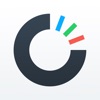 Carousel by Dropbox 1.14.3
Carousel by Dropbox 1.14.3